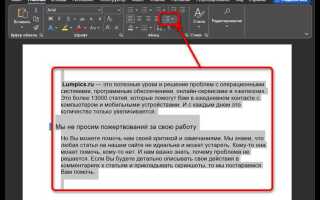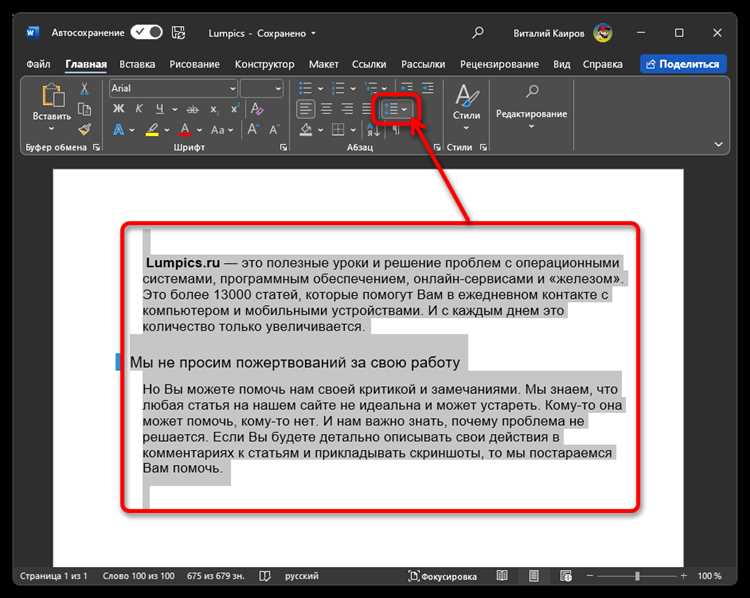
Таймлайн – это мощный инструмент для визуализации последовательности событий или этапов проекта. В Microsoft Word есть несколько способов создать такую диаграмму, и, несмотря на отсутствие специализированных функций для таймлайнов, можно эффективно использовать стандартные инструменты. Один из простых и доступных методов – это использование умных графиков и фигур.
Для начала откройте новый документ в Word и выберите вкладку Вставка. В разделе Иллюстрации выберите Фигуры, затем нарисуйте линии и прямоугольники для обозначения ключевых точек времени. Для каждой важной даты создайте текстовое поле, которое будет располагаться рядом с соответствующей линией.
Для улучшения восприятия таймлайна можно добавить визуальные акценты, используя разные цвета и стили фигур. Используйте группировку объектов, чтобы легко перемещать и редактировать элементы, не изменяя их расположение. Если вам нужно отобразить более сложные временные интервалы, добавьте стрелки, указывающие на направления временной оси, а для выделения отдельных этапов используйте различные шрифты и эффекты текста.
Таким образом, создание таймлайна в Microsoft Word – это не сложный, но эффективный способ визуализировать информацию, который может быть полезен для работы, учебы или презентаций.
Выбор подходящего шаблона для таймлайна
При создании таймлайна в Microsoft Word важно выбрать шаблон, который лучше всего соответствует типу и целям проекта. Правильный выбор позволяет сэкономить время и усилия на оформлении, а также помогает визуально подчеркнуть ключевые моменты.
1. Определите цель таймлайна. Если вам нужно показать историческую последовательность событий, выберите шаблон с четкими временными метками, где каждый этап будет легко прослеживаться. Для бизнес-отчетов подойдет шаблон, в котором акцент сделан на результатах и действиях.
2. Оцените визуальную сложность. Если таймлайн будет использоваться для презентации в большой аудитории, выберите более простую и четкую модель, которая не перегружена графическими элементами. Для внутреннего использования или в качестве части документа с подробным анализом можно выбрать более сложный дизайн с различными цветами и дополнительными графическими элементами.
3. Учитывайте количество данных. Для небольших проектов, где необходимо отобразить только несколько ключевых дат, подойдет лаконичный шаблон с минимальными визуальными элементами. Если проект включает множество шагов и временных меток, выберите шаблон с возможностью добавления подробных данных без перегрузки информации.
4. Проверьте совместимость с другими форматами. Если вы планируете использовать таймлайн в других документах или презентациях, убедитесь, что выбранный шаблон легко экспортируется в другие форматы и не теряет своей структуры.
5. Используйте встроенные шаблоны Word. В Microsoft Word есть множество шаблонов, которые можно адаптировать под конкретные задачи. Чтобы найти их, откройте новый документ и в поисковой строке введите «таймлайн». Выберите тот, который подходит по стилю и функционалу. Такие шаблоны легко редактируются и позволяют быстро начать работу.
Как добавить линии и метки для визуализации времени
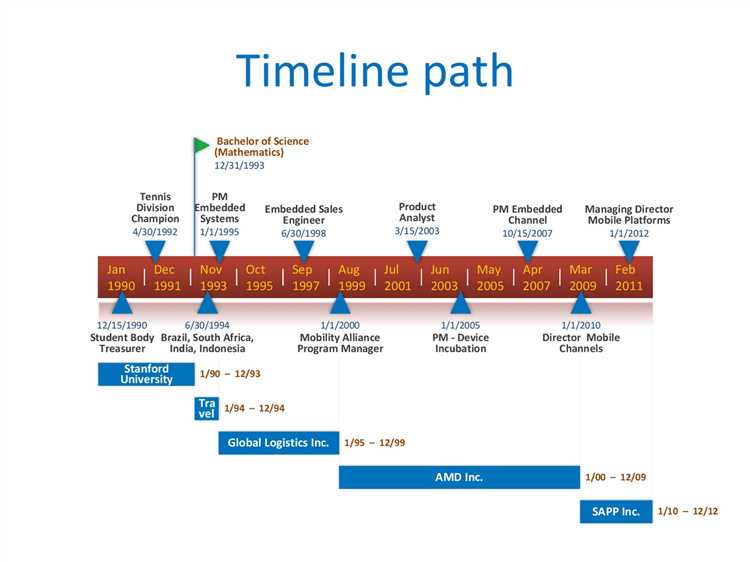
Для создания четкой визуализации временной шкалы в Microsoft Word важно правильно использовать линии и метки, чтобы выделить ключевые моменты и сделать график читаемым.
Для добавления линий выполните следующие шаги:
- Перейдите в меню «Вставка».
- Выберите «Фигуры», затем выберите «Линия».
- Нарисуйте линию на странице, удерживая левую кнопку мыши. Вы можете изменять длину линии, просто перетаскивая ее.
После того как линия добавлена, ее можно настроить:
- Щелкните по линии правой кнопкой мыши и выберите «Формат фигуры».
- В разделе «Линия» можно изменить толщину, стиль и цвет линии.
- Для создания пунктирной линии выберите пункт «Пунктир» в настройках стиля линии.
Метки временных промежутков можно добавить с помощью текста или фигур:
- Для добавления текстовых меток используйте текстовые поля. Для этого выберите «Вставка» → «Текстовое поле». Введите нужное значение времени (например, год, месяц, день).
- Выравнивайте текст по вертикали, чтобы метки располагались на нужной линии.
- Для визуального выделения важных событий используйте круглые или прямоугольные фигуры. Вставьте их через меню «Вставка» → «Фигуры», а затем настройте размер и цвет фигуры.
Расположите линии и метки так, чтобы они не перекрывали друг друга, и обеспечьте достаточное расстояние между событиями для улучшения восприятия.
Использование таблиц для структурирования данных в таймлайне
Таблицы в Microsoft Word идеально подходят для создания таймлайна, так как они позволяют точно разместить информацию по времени и событям, обеспечивая четкую и понятную структуру. С помощью таблиц можно организовать данные в виде строк и столбцов, что упрощает восприятие и навигацию по хронологическому ряду событий.
Для начала создайте таблицу с двумя основными колонками: одна для даты или времени события, другая – для описания события. Это позволит установить визуальный порядок и легко отслеживать последовательность событий. Рекомендуется использовать разделение по строкам для каждого события, чтобы информация была компактной и удобной для восприятия.
Важно: при создании таймлайна, используйте несколько строк для длительных событий или описаний. Это поможет избежать перегрузки текста в одной ячейке и улучшит читаемость.
Для выделения важных событий можно использовать выделение цветом ячеек, что привлечет внимание к ключевым моментам. Например, выделение столбца с датами ярким цветом позволяет быстро ориентироваться по времени.
Рекомендация: для крупных таймлайнов, состоящих из множества событий, используйте более подробное деление на подкатегории (например, год, месяц, день). В этом случае можно применить несколько таблиц или разделить одну на несколько частей для разных периодов времени.
Не забывайте про настройку границ таблиц, чтобы сделать таймлайн более аккуратным и понятным. Убирайте лишние линии или заменяйте их на минимальные, чтобы не отвлекать внимание от содержания. Использование слипающихся линий в таблице позволяет визуально разграничить различные периоды времени, что улучшает восприятие и помогает избежать визуальной перегрузки.
Создание таймлайна с помощью таблицы в Microsoft Word дает пользователю полный контроль над визуальным представлением данных, помогая сделать информацию доступной и легко воспринимаемой.
Настройка цветов и стилей для выделения ключевых событий
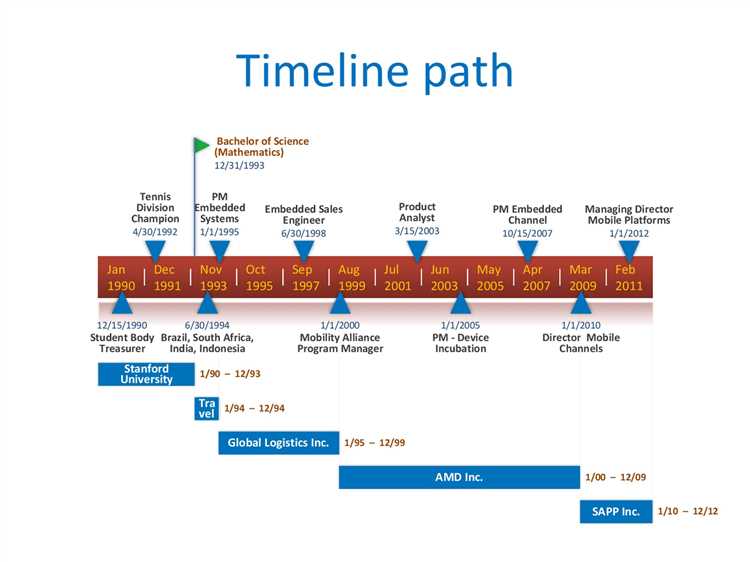
Для выделения ключевых событий на таймлайне в Microsoft Word важно использовать контрастные цвета и стили, чтобы информация была наглядной и легко воспринимаемой. Для этого можно применить несколько техник оформления.
Первым шагом является использование цветовых акцентов. Выберите насыщенные, но не перегруженные цвета для выделения важнейших событий. Например, для исторических вех подойдут темные оттенки синего или зеленого, а для достижений – яркие оранжевые или красные. Такие цвета позволяют сразу обратить внимание на важные точки, не перегружая визуальную часть документа.
Второй метод – это использование шрифтов. Для заголовков ключевых событий применяйте жирный или полужирный шрифт, чтобы они выделялись на фоне остальных элементов. Выделение с помощью курсивов или изменения размера шрифта также помогает акцентировать внимание на важности события. Однако избегайте чрезмерного использования различных шрифтов, чтобы сохранить единообразие.
Используйте эффекты подчеркивания или рамки для события, если нужно подчеркнуть его значимость. Это добавит структуру и подчеркнет важность события на таймлайне. Однако не стоит перебарщивать с такими эффектами – они должны быть сдержанными и аккуратными.
Кроме того, обратите внимание на выравнивание текста. Для ключевых событий лучше выбрать выравнивание по центру, чтобы сделать их визуально выделенными, а для менее важных – выравнивание по левому краю. Это также помогает организовать информацию на таймлайне.
Не забывайте про использование маркеров или символов. Для акцентирования ключевых событий используйте круглые или квадратные маркеры с яркими цветами. Это улучшит восприятие и выделит важные моменты.
Эти простые, но эффективные методы настройки стилей и цветов помогут сделать таймлайн более структурированным и понятным для восприятия, а также подчеркнут важность каждого ключевого события.
Вставка и редактирование изображений для улучшения визуального восприятия
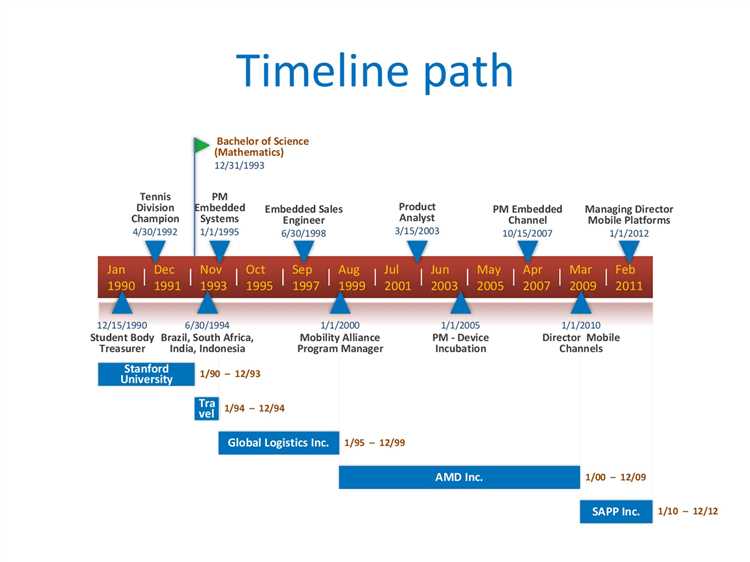
Для создания профессионального таймлайна в Microsoft Word важно не только правильно структурировать текст, но и визуально поддержать информацию. Вставка и редактирование изображений играют ключевую роль в улучшении восприятия и помогают сделать таймлайн более понятным и наглядным.
Чтобы вставить изображение в документ, выполните следующие шаги:
- Перейдите в вкладку Вставка.
- Выберите пункт Изображение и укажите нужный файл на вашем компьютере.
- После вставки изображения вы сможете перемещать его, изменять размер и размещать в необходимом месте на странице.
Для улучшения визуального восприятия важно учитывать следующие аспекты редактирования изображений:
- Размер и пропорции: Избегайте слишком больших или слишком маленьких изображений. Правильный размер изображения помогает сохранить баланс и улучшает читабельность. Вы можете настроить размер через параметры в разделе Работа с изображениями, выбрав Размер.
- Обтекание текстом: Чтобы изображения не мешали тексту, используйте функцию Обтекание текстом в меню изображения. Это позволяет интегрировать изображение в текстовый контент, сохраняя его видимость, но не перегружая страницу.
- Использование рамок и эффектов: Добавление простых рамок или теней делает изображение более выраженным, выделяя его на фоне текста. Можно применить стиль рамки через меню Формат изображения.
- Ротация и выравнивание: Если изображение нужно повернуть или выровнять по конкретному краю, используйте параметры выравнивания и ротации, чтобы оно идеально вписывалось в общий дизайн таймлайна.
- Цветовая коррекция: Иногда для лучшего сочетания с документом полезно изменить яркость, контрастность или насыщенность изображения. Эти настройки находятся в разделе Коррекция на панели инстру
Как добавить текстовые аннотации к событиям на таймлайне
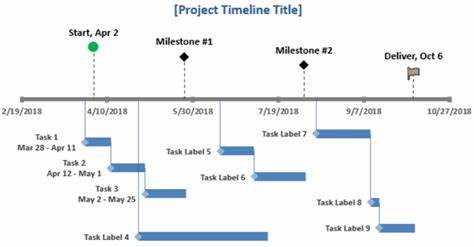
Чтобы добавить текстовые аннотации к событиям на таймлайне в Microsoft Word, выполните следующие шаги:
1. Создайте таймлайн: Вставьте в документ графический элемент, например, SmartArt или линии с фигурами, чтобы обозначить ключевые события и их последовательность.
2. Добавление аннотаций: Используйте текстовые поля для размещения аннотаций. Вставьте текстовое поле рядом с каждым событием на таймлайне и введите краткую информацию, которая поясняет, что произошло в этот момент времени.
3. Настройка текста: Убедитесь, что текст в аннотациях чётко читаем. Выберите подходящий шрифт (например, Arial или Calibri), размер шрифта не менее 10-12 пунктов. Также используйте жирное начертание для ключевых слов, чтобы выделить важные моменты.
4. Использование выноски: Чтобы аннотация не перекрывала сам таймлайн, используйте линии или стрелки для привязки текста к событию. Это можно сделать с помощью инструментов на вкладке «Вставка» → «Фигуры» → «Линия». Вставьте линию от аннотации к точке события, это сделает информацию более наглядной.
5. Использование цветовых акцентов: Для выделения важной информации используйте различные цвета для текста аннотаций. Например, сделайте текст о главных событиях красным, а для менее значимых используйте менее яркие оттенки.
6. Выравнивание аннотаций: Чтобы аннотации не «плыли» по документу, выровняйте их относительно событий. Для этого используйте функции выравнивания в Word, чтобы располагать текст в одном направлении с линиями или стрелками таймлайна.
7. Добавление ссылок: Если аннотация требует дополнительной информации, можно добавить гиперссылку. Выделите текст аннотации и вставьте ссылку, которая приведет к подробному описанию события или внешнему источнику.
Подготовка документа для печати или экспорта в другие форматы
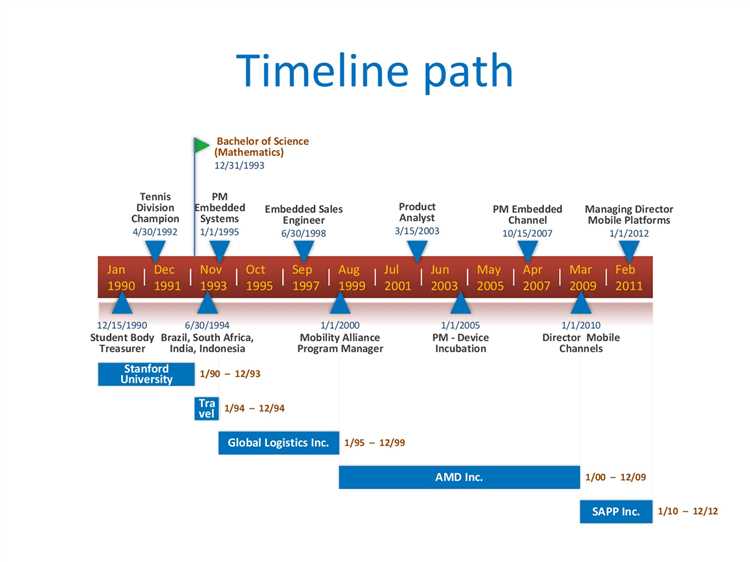
Перед печатью или экспортом документа с таймлайном в другие форматы важно убедиться, что все элементы правильно отображаются и сохраняются. В Microsoft Word можно настроить несколько ключевых параметров.
Настройка полей страницы помогает правильно распределить информацию. Вкладка «Макет» предоставляет возможность настроить поля, выбрав стандартные или установив пользовательские размеры. Для таймлайна лучше использовать минимальные поля, чтобы максимально использовать пространство страницы.
Режим просмотра перед печатью позволяет увидеть, как документ будет выглядеть на бумаге. Для этого выберите «Файл» > «Печать». Это даст возможность проверить ориентацию страницы, масштабы и размер шрифта. Если текст не помещается, уменьшите масштаб до 90% или меньше.
Группировка объектов помогает сохранить расположение элементов. При создании таймлайна используйте функцию группировки, чтобы избежать перемещения или искажения объектов при изменении размера документа.
Экспорт в другие форматы осуществляется через меню «Файл» > «Сохранить как». Выберите нужный формат, например, PDF или изображение. При экспорте в PDF, убедитесь, что выбран режим сохранения качества, чтобы все элементы, включая линии и шрифты, сохранили четкость.
Оптимизация для печати важна для избегания лишних разрывов страниц. Используйте параметры разбиения на страницы, чтобы крупные таймлайны не расползались по нескольким листам. Также проверьте, чтобы шрифты были встроены в документ, если планируется отправка на печать с другого устройства.
Проверка разрешения изображений актуальна, если вы добавляете графику. Для печати изображения должны иметь разрешение минимум 300 dpi. Для экспорта в PDF или PNG убедитесь, что разрешение изображений достаточно высокое для четкости на экране и в печати.
После выполнения этих шагов документ будет готов к печати или экспорту, сохраняя корректное отображение таймлайна и всех элементов.
Вопрос-ответ:
Как вставить таймлайн в Microsoft Word?
Чтобы вставить таймлайн в Microsoft Word, откройте документ, перейдите на вкладку «Вставка» и выберите «Умные объекты». В выпадающем меню выберите «Таймлайн». Этот инструмент предложит вам несколько шаблонов, из которых вы сможете выбрать подходящий. После выбора шаблона таймлайн будет добавлен в документ, и вы сможете отредактировать его, добавив события и даты.
Как изменить формат таймлайна в Word?
Чтобы изменить формат таймлайна в Word, щелкните по нему и откроется панель редактирования. Здесь можно изменить стиль таймлайна, выбрать другой цвет, изменить шрифты и добавить или удалить события. Также можно настроить интервалы между событиями и изменить внешний вид линий или блоков, чтобы они лучше соответствовали вашей теме или стилю документа.
Могу ли я добавить текст или изображения к событиям на таймлайне?
Да, в Microsoft Word можно добавить текст и изображения к событиям на таймлайне. Просто выберите нужное событие и введите описание в соответствующее поле. Чтобы добавить изображение, щелкните на событие, откроется вкладка для редактирования, где вы сможете вставить картинку или схему, которая будет связана с конкретным событием. Это сделает ваш таймлайн более наглядным и информативным.
Можно ли изменить количество событий на таймлайне в Word?
Да, в Word вы можете изменять количество событий на таймлайне. Для этого просто добавьте новые точки на шкалу времени, используя опцию «Добавить событие». Вы также можете удалить ненужные события, кликнув по ним и выбрав команду удаления. Таким образом, таймлайн можно настроить под ваши конкретные нужды, добавив необходимое количество этапов или событий.